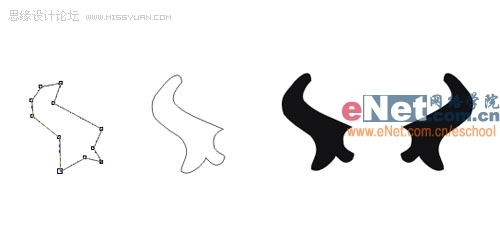|
|
|
|
|
6、制作盘子的支脚。用贝塞尔工具画出大致形状,用形状工具选中全部节点后按ctrl+Q转换为曲线,然后调节为如下形状,填充黑色。复制一份,水平翻转后挪到右边,将两个支脚放到盘子下部的合适位置,一个晶莹剔透的盘子就完工了。
7、按ctrl+I导入一张小龙女的图片,这个画面美丽清冷,很符合瓷器给人的清新雅致的感觉。保持图片选中状态,选择效果->图框精确剪裁->放置在容器中,出现黑色的箭头后点一下盘子里的小圆,图片就进去了。
8、在图片上点右键选择“编辑内容”,就进入了编辑界面,在这里可以调整图片的位置。
9、调整好图片的位置之后再次点右键选择“结束编辑此级别”即可退出,至此一个精致的小龙女瓷盘就打造成功了。
我们还可以把小龙女的图片换成自己的照片或者喜欢的图片,打造出各种不同图案的盘子,一劳永逸滴说。 |